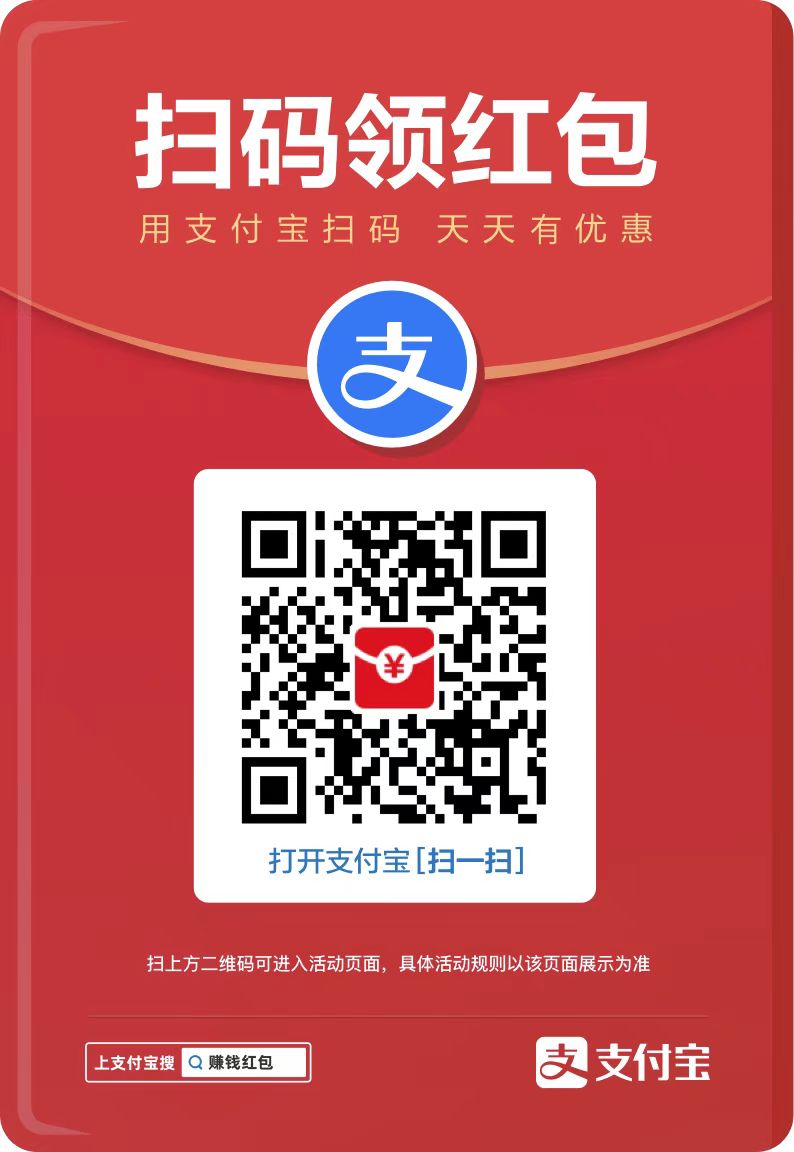php小编小新今天为大家介绍win11如何开启语音助手功能,win11开启语音助手设置教程。win11系统带来了全新的语音助手功能,用户可以通过语音指令轻松完成操作,提升使用效率。本文将详细解释如何在win11系统中启用并设置语音助手,让您更好地享受系统带来的便利。
win11开启语音助手设置教程
1、首先我们点击任务栏中的开始菜单。
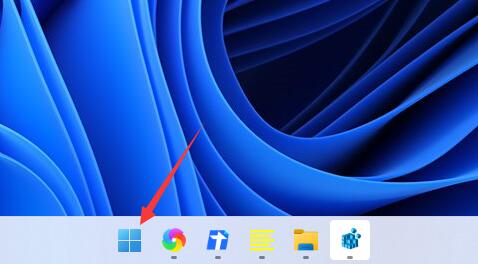
2、然后点击上方搜索框,在其中搜索就可以打开cortana语音助手了。
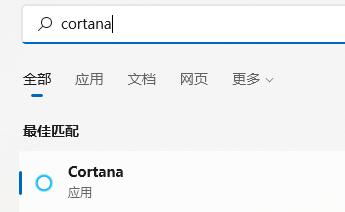
3、开启之后,我们只需要在麦克风中说话就可以使用了。
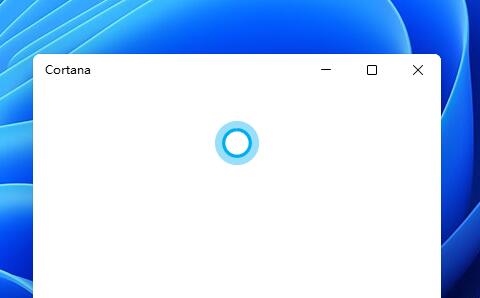
4、如果我们无法使用,可能是因为没有开启语音功能,首先进入设置。
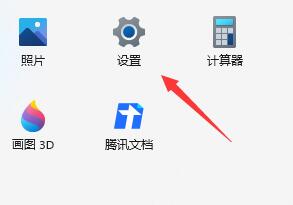
5、然后在左侧栏中找到辅助功能。
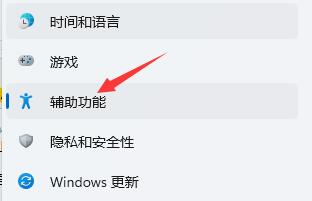
6、接着在右侧的交互下方找到语音进入。
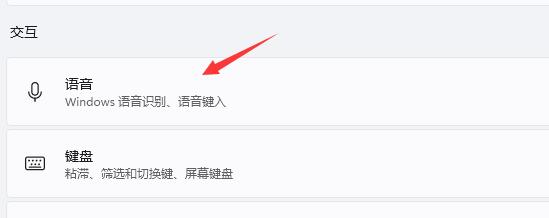
7、最后再其中开启Windows语音识别就可以了。
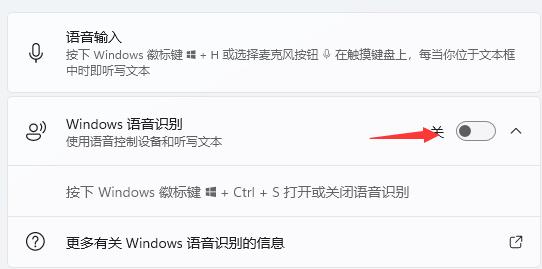
以上就是win11怎么开启语音助手?win11开启语音助手设置教程的详细内容,更多请关注php中文网其它相关文章!
 nzjg.cn
nzjg.cn